iOS 15如何更改应用程序图标?你的 iPhone 主屏幕值得拥有更醒目的外观。除了使用完全可自定义的小部件外,你还应该使用 iPhone 上的自定义应用程序图标来设计你喜欢的主屏幕。无论你是想采用单色布局、使用颜色编码的主题装饰屏幕,还是采用无dock站,自定义应用程序图标都可以发挥作用。如果你准备好提升你的自定义游戏,让我向你展示如何在 iOS 15 或更高版本中轻松更改应用程序图标。
如何在运行 iOS 15 或更高版本的 iPhone 上使用自定义应用程序图标
创建自定义 iPhone 应用程序图标的要求是什么?
iOS 15更改应用程序图标操作教程:如果你只需要一个适合你的 iOS 设备的应用程序图标更换器而无需支付任何费用,那么 Shortcuts 应用程序完全能够满足你的期望。但是,如果你更喜欢拥有大量酷炫的主题和自定义应用程序图标,你应该获得第三方图标更换器。虽然大多数图标更换器都是免费提供的,但解锁所有主题需要你升级到高级版本。
使用快捷方式应用程序更改 iPhone 上的应用程序图标
1. 首先,在 iPhone 上启动Shortcuts 应用程序,然后点击屏幕右上角的 “+”按钮。
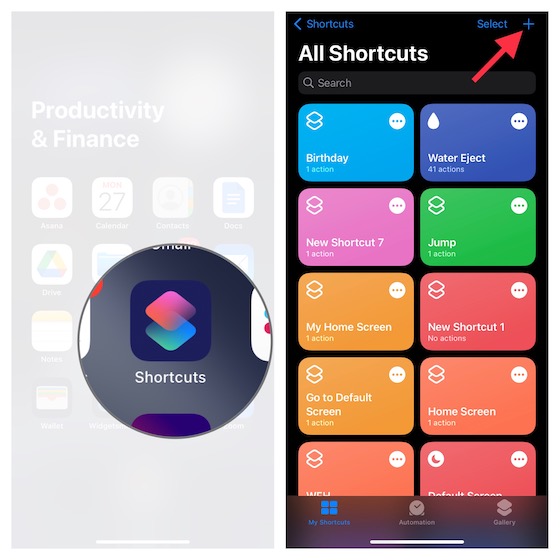
2. 现在,点击“+”添加操作按钮。
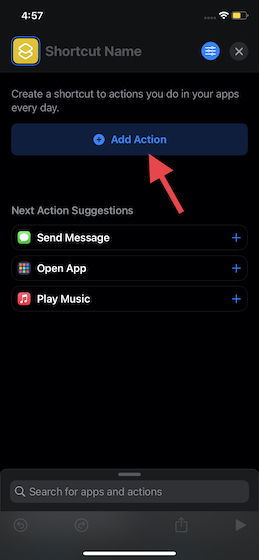
注意:如果“打开应用程序”选项出现在“下一步操作建议”下方,请选择它。否则,进行下一步。
3.接下来,在顶部的搜索栏中输入“打开应用程序” ,然后从搜索结果中 选择它。
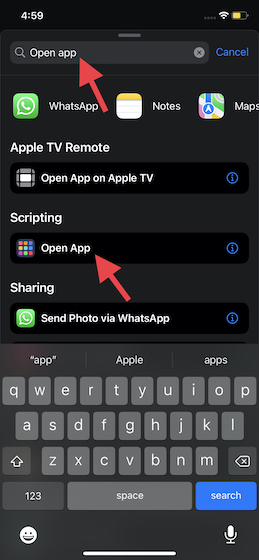
4.接下来,点击“应用程序”,然后选择要为其创建自定义图标的应用程序。我将为 App Store 制作一个自定义图标。
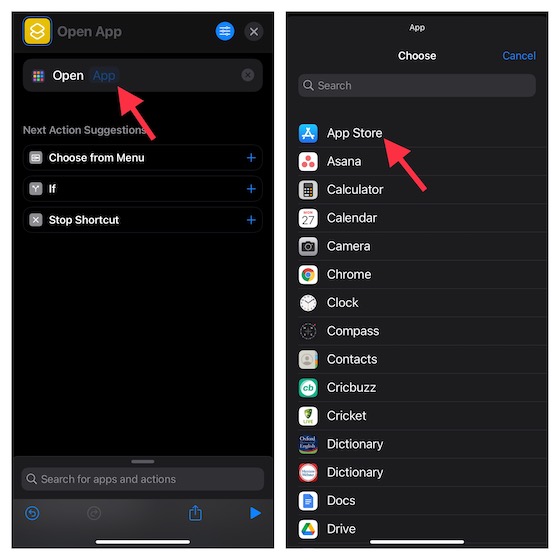
5.接下来,给应用程序起一个合适的名称,然后点击屏幕右下角的 完成。
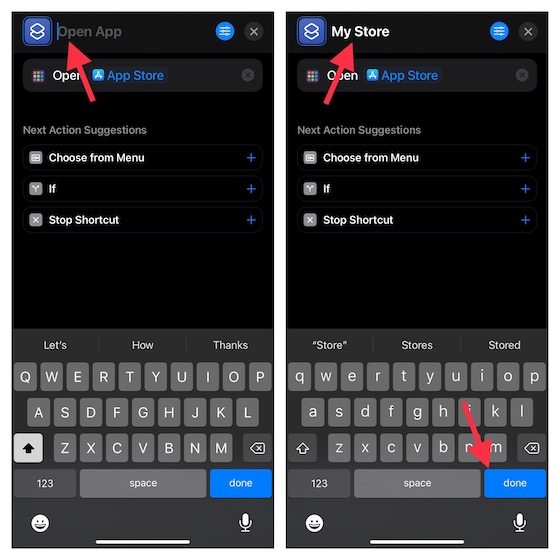
在 iPhone 上将字形设置为自定义应用程序图标
iOS 15如何更改应用程序图标?快捷方式应用程序拥有不断增长的对象和符号库,可让你制作各种自定义应用程序图标。
- 点击位于应用名称左侧的图标,然后选择应用图标的颜色。
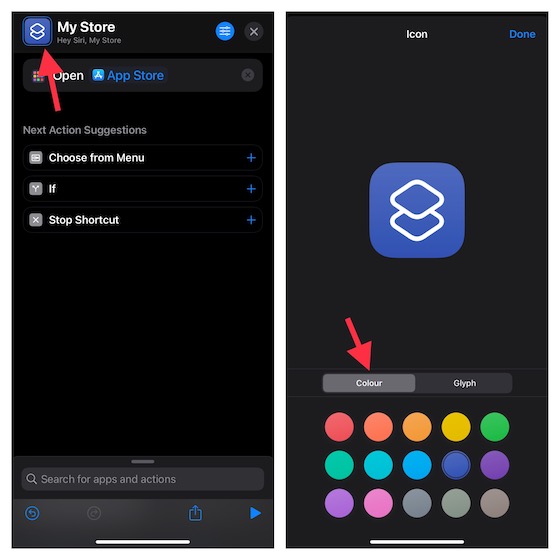
- 现在,点击Glyph,然后从大量选项中进行选择。使用底部的对象、符号和人物等自定义类别来探索不同的字形。
- 选择所需图标后,点击屏幕右上角的完成。
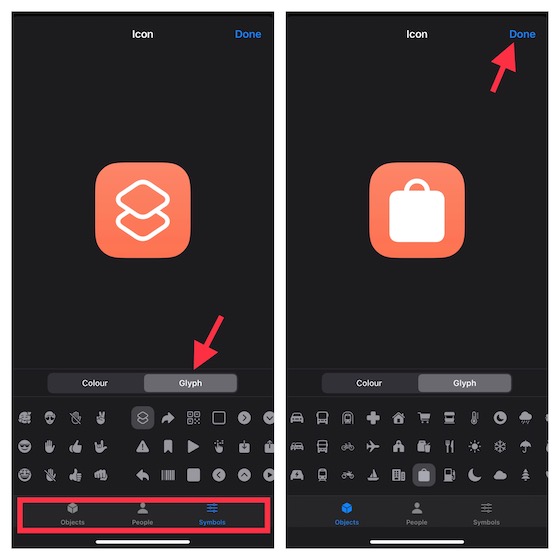
- 接下来,点击屏幕右上角的菜单图标,然后选择添加到主屏幕。
- 请注意,你还可以在 Apple Watch 上显示此自定义应用程序图标,将其固定在 macOS 菜单栏中,甚至将其用作 Mac 上的快速操作。
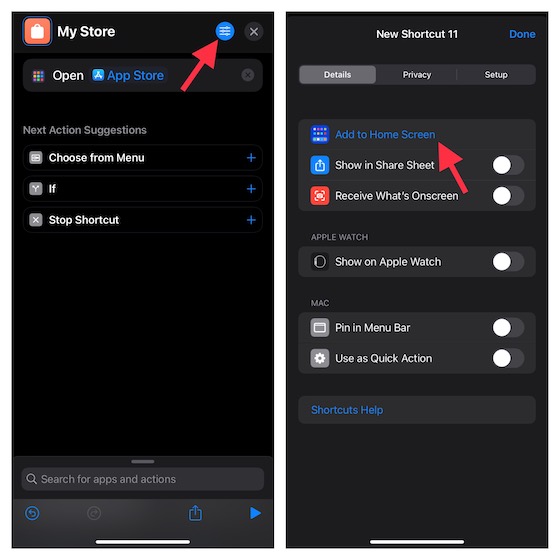
- 最后,点击右上角的添加完成。你的自定义 iPhone 应用程序图标现在将出现在主屏幕上。
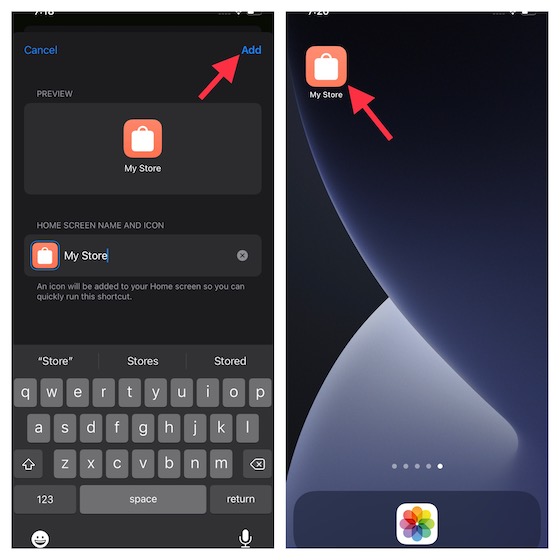
使用图像作为 iPhone 应用程序图标
iOS 15更改应用程序图标的方法:如果你希望进一步个性化应用程序图标,你可以选择使用自定义图像作为你的 iPhone 应用程序图标。
- 点击位于屏幕右上角的菜单图标,然后选择添加到主屏幕。
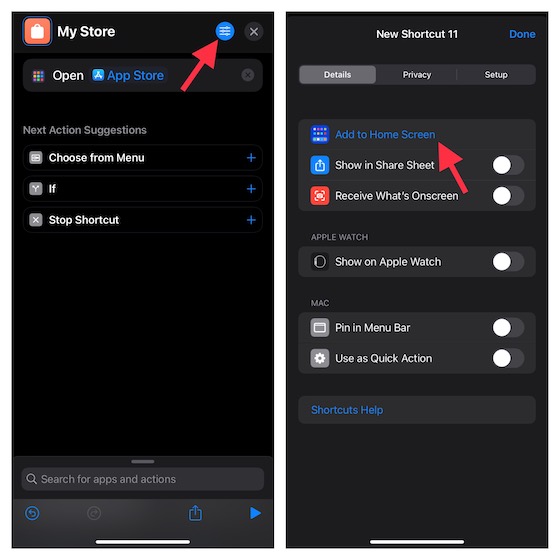
- 现在,点击默认应用程序图标并选择选择照片。
- 请务必注意,如果图像位于文件应用程序中,请点击选择文件,然后选择图像。如果你想拍摄图像,请点击拍照。
- 接下来,从照片库中选择一张图片。之后,调整图像并点击屏幕右下角的选择。
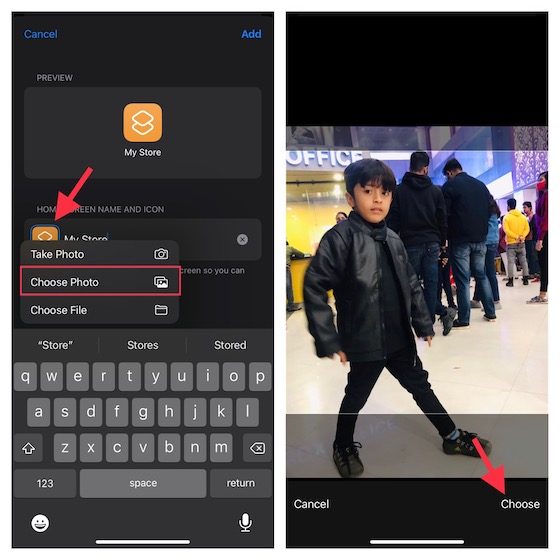
- 你的图像现在将设置为你的 iPhone 应用程序图标。最后,点击屏幕右上角的添加完成。
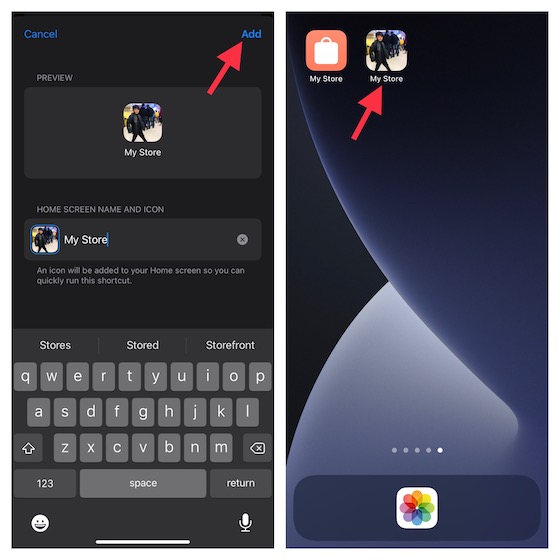
而已!自定义应用程序图标现在将出现在主屏幕上。以后,你可以通过点击此图标来启动该应用程序。
笔记:
- 虽然这个 hack 非常可靠,但它会在启动应用程序之前首先触发 Shortcuts 应用程序。
- 如果你希望在不调用 Shortcuts 应用程序的情况下打开应用程序,请关闭 Shortcuts 通知。为此,请转到Settings app -> Screen Time -> See All Activity -> Notifications -> Shortcuts。现在,关闭Allow Notifications旁边的开关。
创建自定义 iPhone 应用程序图标的最佳第三方应用程序
iOS 15如何更改应用程序图标?如果你想进行全面定制,你应该尝试适用于 iPhone 和 iPad 的第三方应用程序图标更改器。加载了大量迷人的应用程序图标和主题,它们为你提供了更大的灵活性来设计你喜欢的图标。
1. Aesthetic Kit
Aesthetic Kit 是一款功能丰富的应用程序图标转换器,适用于 iPhone 和 iPad。它与其他图标转换器的不同之处在于大量的图标集合(超过 10,000 个图标和小部件)。因此,你将有足够的自由进行实验。此外,它还带有一个可靠的小部件库,可用于设计引人注目的布局。
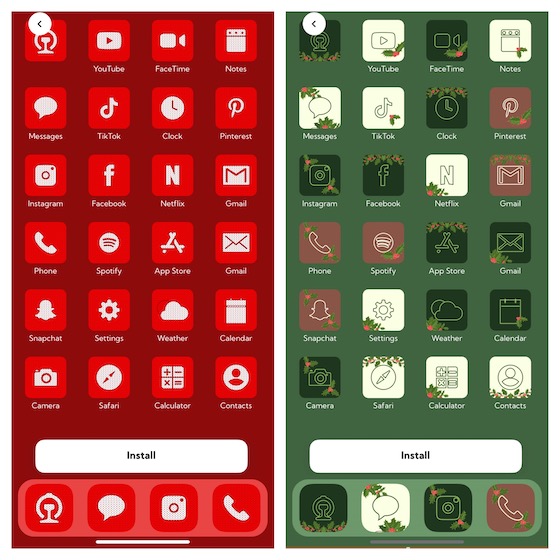
安装:(免费, 9.99 美元/月)
2.Brass:自定义图标和小部件
iOS 15更改应用程序图标操作教程:另一个值得仔细研究的应用程序图标更换器是 Brass(下载量超过 5 万次)。它还加载了各种自定义应用程序图标、主题和小部件,让你可以使用不同的布局装饰你的主屏幕。虽然 Brass 是免费提供的,但解锁所有图标和主题需要你每周支付 2.49 美元或每月 6.99 美元。
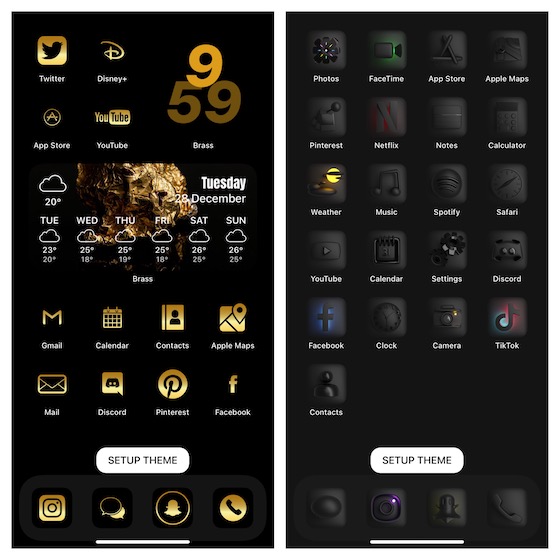
安装:(免费, 6.99 美元/月)
3.图标主题和图标转换器(Icon Themer & Icon Changer)
“Icon Themer & Icon Changer”涵盖了所有基础,成为你应用图标和主题的一站式平台。你可以使用此应用程序使用所需的颜色和背景自定义你的 iPhone 应用程序图标。使用专业设计的主题和小部件供你使用,创建令人惊叹的布局对你来说非常简单。就像上面提到的图标更换器一样,它还提供有限的免费增值版本,让你通过高级层解锁所有图标和主题(每月 9.99 美元)。
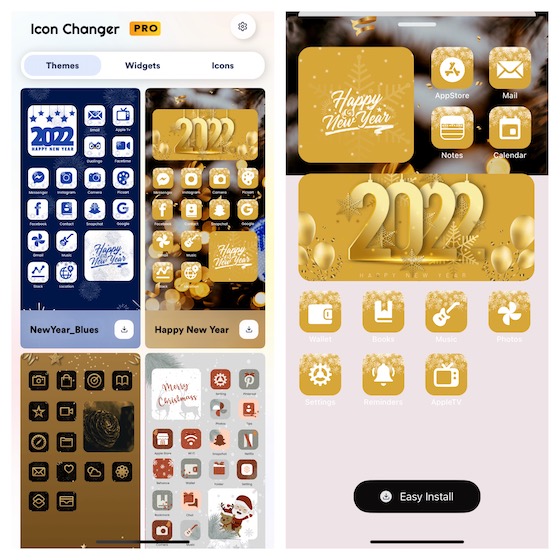
安装:(免费, 9.99 美元/月)
创建自定义应用程序图标来设计你的 iPhone 和 iPad 主屏幕
你有它!因此,这就是你可以在 iPhone 和 iPad 上制作自定义应用程序图标的方法。正如我上面所说,快捷方式应用程序足以让你为你的 iOS 设备创建漂亮的应用程序图标。但是,如果你希望拥有大量专业设计的应用程序图标和主题,那么第三方图标更换器总是可以满足你的需求。也就是说,请务必分享你的反馈,并让我们知道你最喜欢的 iOS 图标更换器。

